
Ashampoo Backup Pro25备份软件
v25.01 电脑版- 软件大小:103 MB
- 软件语言:简体中文
- 更新时间:2024-09-21
- 软件类型:国外软件 / 数据备份
- 运行环境:WinXP, Win7, Win8, Win10, WinAll
- 软件授权:免费软件
- 官方主页:https://www.ashampoo.com/
- 软件等级 :
- 介绍说明
- 下载地址
- 网友评论
Ashampoo Backup Pro 25提供数据备份功能,可以通过这款软件直接在电脑上备份各种重要的文件,避免资源丢失,如果你的办公电脑有很多重要的内容,可以通过这款软件执行备份,可以对本地文档备份,可以对网盘上的资源备份,可以自定义添加文件夹到软件备份,也可以对整个磁盘执行备份,可选方案很多,软件已经提供了一个引导流程帮助你创建备份计划,按照引导说明的文字就可以在电脑创建不同类型的数据备份方式,需要就下载吧。

软件功能
1、轻松备份、急救和恢复文件!
Ashampoo Backup Pro 25 消除了病毒、勒索软件和硬件错误带来的恐惧! 体验易于使用、精心设计且功能强大的备份解决方案。全新的 Ashampoo Backup Pro 为您提供所有可能的存储选项:将单个文件备份到整个分区到本地驱动器或在线存储提供商。最简单易用的备份软件。只需插入存储设备即可开始使用!此外,该程序占用的资源很少,不会妨碍您并在后台完成所有繁重的工作。 恢复备份非常简单! Ashampoo Backup Pro 25 甚至配备了可启动救援系统,可在发生重大系统故障时恢复您的系统!
2、实时数据保护:做好一切准备!
Ashampoo Backup Pro 25 为您的备份策略增添了新的便利和舒适! 只需插入存储设备,程序就会立即运行专用备份计划,无需进一步点击! 连续运行多个备份进程,并在完成后自动关闭 Windows,这样您就不再需要守在电脑面前。享受大大改进的救援系统,具有广泛的驱动程序支持和增强的反馈。精细调整通知,完全掌控您的备份计划。Ashampoo Backup Pro 25 是备份技术的下一个重大飞跃。现在就去了解一下吧!
自动检测连接的驱动器并运行计划
在不启动程序的情况下备份外部驱动器和相机
在备份完成后自动关闭您的计算机
救援系统极大改善了对驱动程序的支持
全新且方便的实时备份模板
备份恢复期间改进的网络连接性
备份计划的更多详细信息和更好的概览
按严重程度限制基于电子邮件的报告的其他设置
3、备份并关闭
Ashampoo Backup Pro 25 能够按顺序运行一个或多个备份计划,并在完成后关闭计算机,让您可以高枕无忧! 这不仅很方便,还意味着您可以在您不在场或躺在床上的时候运行长时间的备份,并且知道您的电脑随后会正确关闭电源。无论是在一天紧张的工作结束后进行快速文件备份,还是耗时的系统备份,即使您不在场,Ashampoo Backup Pro 25 也能完成工作,并确保您的数据保持安全,并且您的 PC 电脑仅在需要时开启 。
软件特色
1、Ashampoo Backup Pro让用户可以对电脑上的各种资源备份
2、可以创建多种备份计划,方便在软件启动新的备份内容
3、支持还原功能,可以添加你备份的内容到软件直接还原数据
4、支持启动盘创建功能,将软件安装到U盘上运行
5、备份任务查看功能,可以监控当前的任务是否正常执行
6、您的备份将根据固定的时间表定期更新
7、即插即用备份:我们观察可用的硬盘驱动器,如果已连接此备份的目标驱动器,则会自动启动。
8、实时备份:我们监视备份的源文件,并在相关文件发生更改时自动启动。
9、可以添加本地驱动器的数据备份,也可以直接对整个磁盘备份
10、也可以对电脑上的Dropbox、Google Drive、onedrive、OneDrive for Business备份
11、所有office文件的每日备份:备份所有文本、电子表格和演示文稿文件。
12、“图片”文件夹的每日备份:保留旧备份30天,可选加密和实时备份,无高级选项。
破解方法
1、将Ashampoo Backup Pro安装到电脑,点击同意继续

2、安装Ashampoo Backup Pro软件需要使用官方的注册码,点击获取免费注册码

3、打开官方网站以后登录自己的Ashampoo账号,选择邮箱地址申请注册码

4、如图所示,已经得到一个安装软件的注册码,复制到软件继续安装

5、设置软件的安装地址,点击下一步

6、Ashampoo Backup Pro 已经安装结束,点击完成

7、软件会自动运行一次,在托盘区域彻底退出Ashampoo Backup Pro

8、打开任务管理器,在服务分类上找到ashbackuppb,停止该服务

9、复制停止以后复制补丁ash_inet2.dll到软件的安装地址替换就完成激活

10、随后可以开始运行ashbackuppb服务

11、使用防火墙创建入站规则禁止Ashampoo Backup连接网络,随后创建出站规则阻止软件连接网络

12、打开软件就提示Ashampoo Backup已经激活完毕

13、你也可以在断网的情况下使用软件

使用方法
1、将Ashampoo Backup Pro软件启动,创建一个新的备份计划,选择本地资源备份

2、选择本地驱动,例如选择E盘备份

3、我们推荐您使用默认设置作为文件夹名这样以后要还原时寻找备份会容易些.

4、创建功能,用下列名称创建新的备份计划

5、您要使用预定义的模板作为备份计划吗?
Continue without template
详细选择要备份的内容以及备份方式
每周备份所有内部磁盘
备份以下驱动器:C:D:和0个隐藏分区
保留最近10个备份,自动验证,不加密,无高级选项

6、单个文件/文件夹
备份选择的文件,文件夹设置
无法不愿程序或操作系统
您需要选择备份的内容
占用磁盘空间较少
通常备份速度较快

7、请选择如何打包备份的数据
更高效
备份的文件仅能通过备份软件访问
需要较少的存储空间
所有支持的文件属性已备份(包括权限设置符号链接等.)

8、请添加您想要备份的文件和文件夹到列表中

9、密码保护
您希望加密备份吗?
推荐您不要加密备份,除非你怕有人得拿到您的备份装置
如果您加密了备份,一旦丢失密码备份就不能用了!

10、正在创建备份:图像备份,现在备份计划设置完毕,等等软件执行结束

11、如图所示,提示备份成功,现在软件已经将你设置的备份内容备份到对应的文件夹保存

12、在软件菜单上可以选择其他的功能,例如点击急救系统

13、急救设备
即使电脑无法启动时,急救系统也可以帮您还原备份,拯救您的电脑

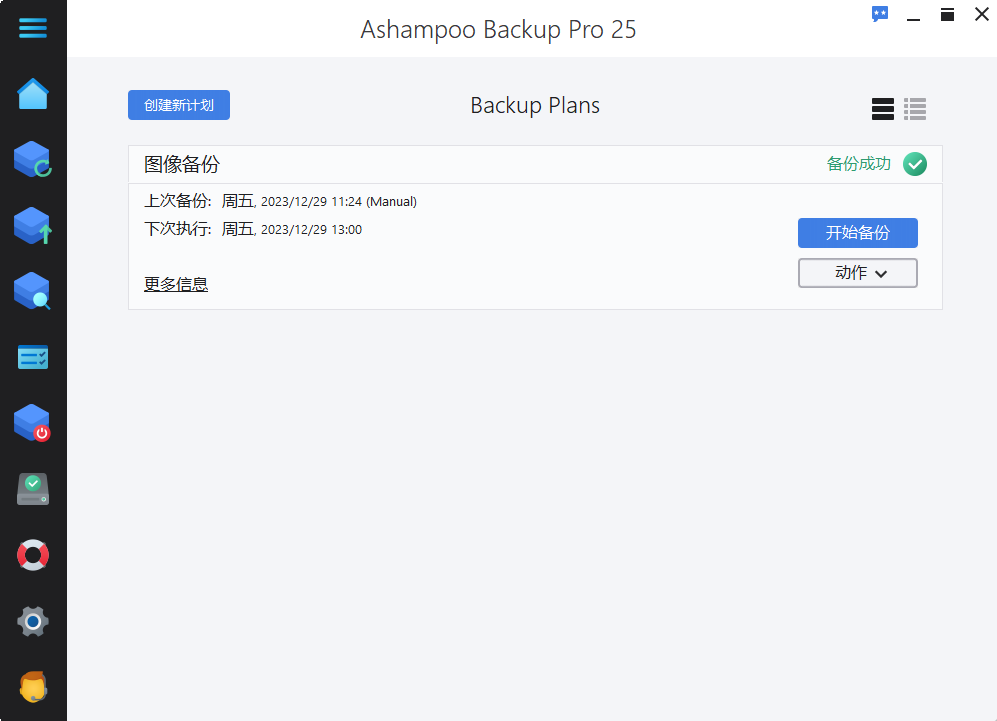
本类排名
- 1 Easy Backup免费版
- 2 Coolmuster Android Assistant(安卓手机助手)v4.10.46
- 3 goodsync绿色版(文件同步工具)v10.4.1.5
- 4 acronis cyber backup 12.5 (数据备份软件)12.5
- 5 海康威视远程备份软件v3.0.2.4 官方版
- 6 微信图片自动保存助手v2.0.4.0 官方版
- 7 EaseUS Todo Backup Home 2025v16.0.0 免费版
- 8 一键还原精灵软件v12.0.19.0118 最新版
- 9 Perfect Backup备份工具v1.9 官方中文版
- 10 wx backup官方版v2.0 pc版
本类推荐
装机必备
换一批- 聊天
- qq电脑版
- 微信电脑版
- yy语音
- skype
- 视频
- 腾讯视频
- 爱奇艺
- 优酷视频
- 芒果tv
- 剪辑
- 爱剪辑
- 剪映
- 会声会影
- adobe premiere
- 音乐
- qq音乐
- 网易云音乐
- 酷狗音乐
- 酷我音乐
- 浏览器
- 360浏览器
- 谷歌浏览器
- 火狐浏览器
- ie浏览器
- 办公
- 钉钉
- 企业微信
- wps
- office
- 输入法
- 搜狗输入法
- qq输入法
- 五笔输入法
- 讯飞输入法
- 压缩
- 360压缩
- winrar
- winzip
- 7z解压软件
- 翻译
- 谷歌翻译
- 百度翻译
- 金山翻译
- 英译汉软件
- 杀毒
- 360杀毒
- 360安全卫士
- 火绒软件
- 腾讯电脑管家
- p图
- 美图秀秀
- photoshop
- 光影魔术手
- lightroom
- 编程
- python
- c语言软件
- java开发工具
- vc6.0
- 网盘
- 百度网盘
- 阿里云盘
- 115网盘
- 天翼云盘
- 下载
- 迅雷
- qq旋风
- 电驴
- utorrent
- 证券
- 华泰证券
- 广发证券
- 方正证券
- 西南证券
- 邮箱
- qq邮箱
- outlook
- 阿里邮箱
- icloud
- 驱动
- 驱动精灵
- 驱动人生
- 网卡驱动
- 打印机驱动

























网友评论